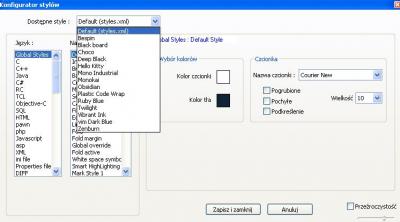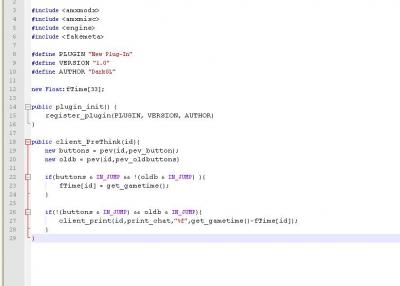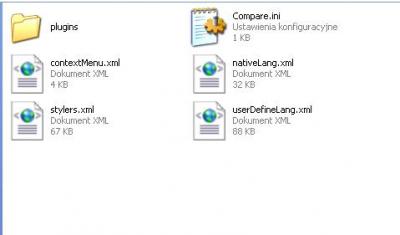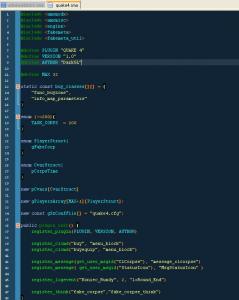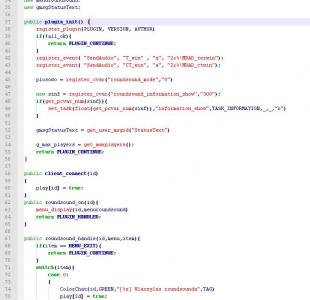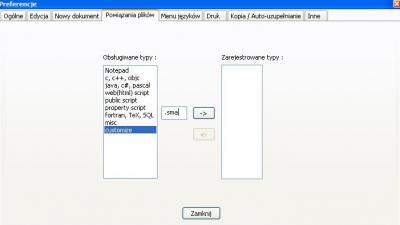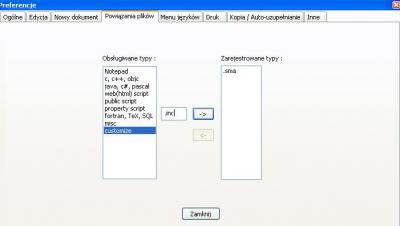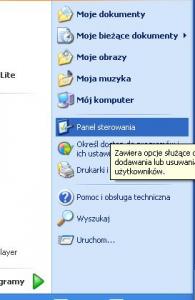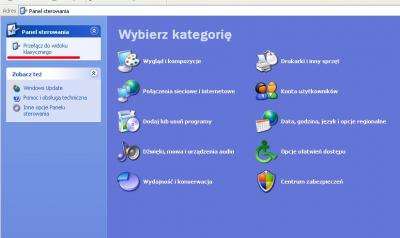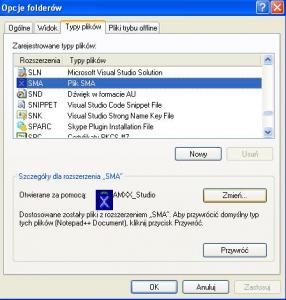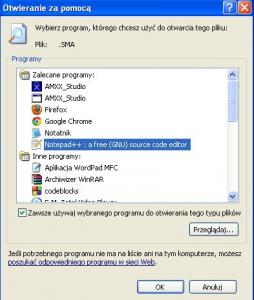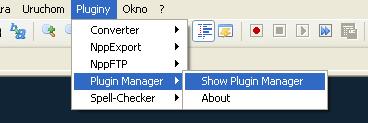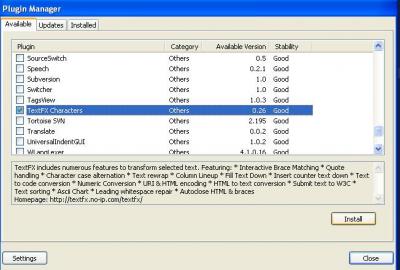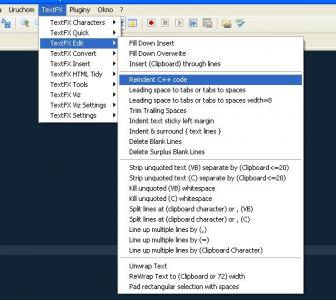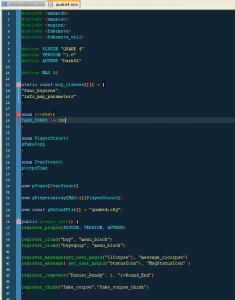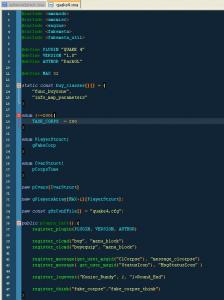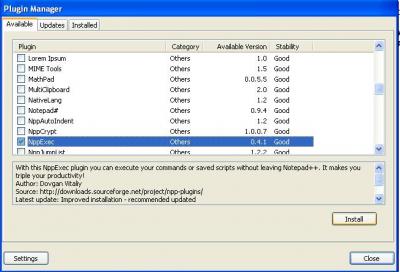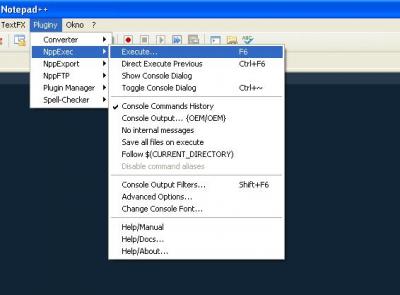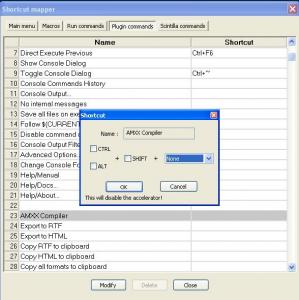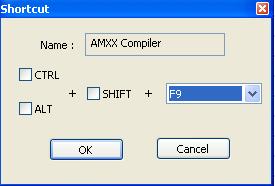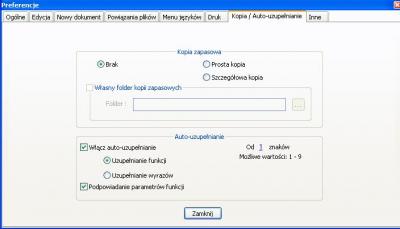by diablix & DarkGL

Jest to modyfikacja a w zasadzie spore narzędzie dla osób w miarę ogarniających PAWN'a
Dodaje do gry klocki i cały system z minecrafta. Wtajemniczeni mogą przerobić go
pod np. basebuildera czy inne mody
i sporo pomysłów oraz pracy poświęciliśmy temu "silnikowi", więc zachęcam do testowania,
oraz tworzenia modów z jego wykorzystaniem

- Fakemeta
- Engine
- Fun

- modele oraz dźwięki wrzucamy wg. reguły Folder sound -> cstrike/
- minecraft.amxx do addons/amxmodx/plugins
- dopisujemy minecraft.amxx na końcu pliku konfiguracyjnego plugins.ini (addons/amxmodx/configs/)

Zasmieszczam video z wersji 0.1 lekko pobugowanej
http://www.youtube.com/watch?v=FEDblaxhukw


 Dodatki SourceMod
Dodatki SourceMod





 Moja zawartość
Moja zawartość Mężczyzna
Mężczyzna





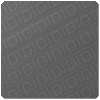


 Napisane przez
Napisane przez 


 minecraft.amxx
minecraft.amxx




 Napisane przez
Napisane przez  Napisane przez
Napisane przez